Hozzáadása adatokat Excel h
Barátok, azt javaslom, hogy erősíti a bemeneti adatok a különböző típusú Excel munkalapon. A program egy csomó kiegészítő funkciók, amelyek segítségével gyorsan és egyszerűen töltse ki a munkalap adatait. Vegyük ezt a leckét nagyon óvatosan, ötletek itt gyűjtött teheti meg egy kicsit profi. Sok felhasználó nem ismeri ezeket a lehetőségeket, és költeni egyszerű számítások néhányszor hosszabb, mint egyébként.
Ha van az adatok egy cellában, és megnyomta az Enter - alapértelmezés szerint a kurzor egy sorral lejjebb. Ez akkor hasznos, ha kitölti egy nagy lista adatokat. De mi van, ha meg kell mozgatni a kurzort a másik oldalon? Ezekkel a gombokkal:
- Shift + Enter - feljebb
- Tab - Jobb mozgás
- Shift + Tab - balra
- Nyilakkal - mozogni a nyíl irányába
- PgUp és PgDn - mozgó egy képernyőn felfelé vagy lefelé
Ha mozgatni kell egy bizonyos tartományon belül a sejtek - jelölje ki és használja ugyanazt a kulcsot, a kurzor a fenti útvonalon, de amikor a végén a tartomány - visszatér a kezdet. Például már azonosított néhány sejtcsoport és mozgatja meg az „Enter” billentyűt. Minden alkalommal, amikor a kurzor lefelé, és amikor az oszlop az utolsó sor - emelkedés az első sorban, hogy olvassa el a kiválasztott oszlop. Ha a kurzor az utolsó cella a kijelölt tartomány, Enter megnyomásával visszatér a tetején a kiválasztott tömb.
Ahhoz, hogy megváltoztatja a mozgás a kurzort a gomb „Enter” gombot, válassza ki a Fájl - Beállítások - Haladó - Beállítások szerkesztése - Költözés egy másik cellába, ha megnyomja az ENTER billentyűt. Ez a kurzor, a helyszínen - csak törölje ezt az elemet. Ha azt szeretnénk, hogy változás irányát - válassza ki a legördülő listából.
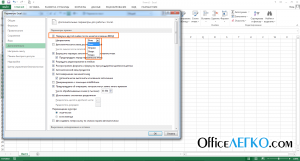
Kiválasztása az irányt a kurzor
Ha meg kell, hogy adja meg ugyanazt a tartalmat több sejtek - jelöljük ki a cellákat, és kezdődik az adatbevitel. Befejezése után - a Ctrl + Enter. információt (vagy formula) bevezetendő minden kiválasztott sejt.
Ha meg nagy mennyiségű számok azonos számú tizedesjegy - biztosítani kell, hogy ezt a lehetőséget. Például, ha belép az ár a termékek árát, és mindig két tizedesjegy pontossággal. Menj a File - Preferences - Advanced és ellenőrizze a doboz a lehetőség „Automatikusan be egy tizedes pontossággal.” Követően „A tizedes jegyek száma” select kettő.
Most akkor adja meg a számot nélkül a tizedes pont, akkor a program csinálni magamnak. Például írja be „12552”. A program rögzíti ezt a számot „125,52”, azaz az utolsó két karakter úgy kezelik, mint tizedes.
Azt javasoljuk, hogy törölje ezt a lehetőséget a használat után, mert akkor véletlenül írja a hibás adatokat a jövőben.
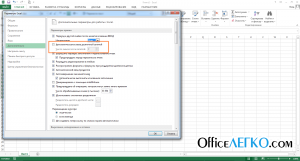
Automatikusan beilleszti a tizedesvessző
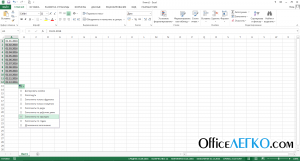
AutoComplete dátum Excel
Ha szükséges, például levelet tömb egész lépésekben (2) - töltsék ki az első két sejt a tömbben. Az első egyenlő lesz 1. A második - 3. Jelölje be mindkét sejtek, és húzza a markert autocomplete. Excel maga kiszámítja a töltési lépés és alkossák. Az így kapott „Automatikus kiegészítés Settings” menüben beállíthatjuk további paramétereket a műveletet.
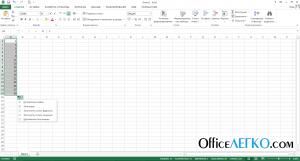
AutoComplete számok Excel
Amikor, hogy a listákat MS Excel, a program javaslatokat kínál értékeit a már rögzített változatban. Például írsz egy lapon értékesítési helyen (lásd. Ábra.). Már be az eladás csokoládé, banán, kenyér, citrom és bagel. A következő ügyletek újra értékesített banán. Felvenni az eladás a következő sorban - ahhoz, hogy belépjen a „Ban”, és a program felajánlja annak befejezését a már kiszabott vonalak által. nyomja meg az „Enter” gombot -, hogy együtt haladjon a javasolt szót. Ha a felvenni kívánt mást - csak az írást.
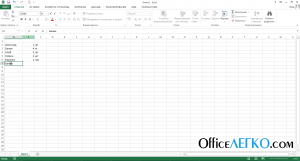
AutoComplete adatbevitel
autocomplete funkció működik folyamatos listákat. Ha valahol a tömb üres doboz - osztja a lista két csoportra. Lehetőséget ajánl, hogy töltse ki, hogy a csoport, amely a szomszédos cellában.
Szöveg, hogy töltse lehetséges, hogy ne írjon, ha az érték már korábban rögzített. Kattintson egy üres cellára, kattintson a jobb gombbal, majd kattintson a „Válasszon a legördülő listából ...” a helyi menüből. Excel megjeleníti az összes egyedi értékek az aktuális lista, akkor csak rá kell kattintani az egérrel a jobb oldalon, akkor bekerül a sejtbe.
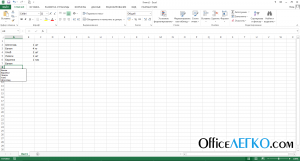
A legördülő listában az adatok
Hogy javítsa a kijelző egy hosszú szöveg cellán belül végezhet sortörés. Ehhez válassza ki a kívánt sejteket és aktiválja a kapcsolót a szalagot: Home - Igazítás - Mozgás a szövegben. Ezzel az opcióval, minden szó, amelyek nem vlezut egy sorban, majd át az új egyetlen cellában. Beszúrni egy erőltetett sortörést - vigye a kurzort a pontra, ahol a sor végére, és nyomja meg az Alt + Enter. Minden tartalom átvitele után a beszúrási pontot elhagyjuk egy sorral lejjebb. Törléséhez átutalás - A kurzor mozgatásához nyomja meg a Del át szimbólum.
newline szimbólum - az egyik nem nyomtatható karaktereket, amelyek jelen vannak a lapon, de nem jelennek meg.
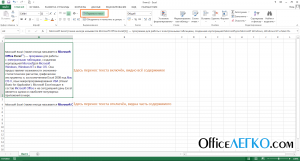
Wrap szöveg szerint
Ha gyakran használ speciális, hosszú szavak vagy kifejezések, ez a funkció - a fő asszisztens. Például a cég az úgynevezett „LLC AI” Társaság a fejlett technológia a jövőben. " Ez egy nagyon hosszú szöveget, amely nehéz írni, újra és újra. Nézzük felér egy rövidebb felvétel, például „kptb”. Állítsa Excel így ez a kombináció karakter mindig helyettesíti a teljes szervezet nevét.
Menj a File - Beállítások - Helyesírás - Automatikus javítás beállításai. Ez megnyitja az Automatikus javítás párbeszédpanelen megadott beállításokat. A „Csere:” be „kptb”, és ezen a területen „hogy:” - a teljes neve a szervezet. Hit "Add - Ok - Ok." Most egyszerűen adja meg a szövegben 4 karakter - „kptb”, és a program helyettesíti őket a hosszú szöveg „LLC AI” Társaság a fejlett technológia a jövőben. "
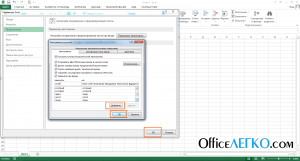
Beállítása Automatikus javítás az Excel
Legyen óvatos, ne használja az Automatikus javítás meglévő szavak vagy betűkombinációk hogy része lehet egy szót sem. Ez ahhoz vezethet, hogy az Automatikus javítás abban a részében, a szöveg, ami nem kell csinálni.
Ha fut az Excel munkalap adatbázis - az űrlap az új adatokkal. Kezdeni, meg kell adni egy gombot „Form” a gyorselérésieszköztár. Ehhez helyezze be a parancs párbeszédablak, kattintson a szalag - formában.
Vigye a kurzort a minden sejt a táblázatban, és végrehajtja a parancsot adunk „Forma”. Nyílt fiókok felügyelete párbeszédpanel egy listát az összes oszlopot a táblázatban. Lapozzunk ragassza le az ablakot, amíg az üres mezőket töltse ki az új adatokat, majd kattintson a „Hozzáadás”. A bevitt adatok hozzáadásra kerül a táblázat vége, és a képlet - számított.
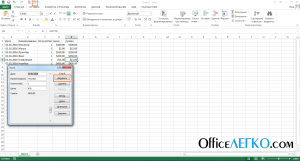
Nevezési lap Excel adatok
Gyakran kell helyeznünk egy lapot az aktuális dátumot és az időt. A Microsoft Excel erre kombinációja gombok:
- Ctrl + Shift + 4 - dátum. Az angol nyelvű változat, a Ctrl +;
- Ctrl + Shift + 6 - tegye be az időt. Az angol nyelvű változat - Ctrl +:
A dátum és idő a program veszi a rendszer a számítógépen tárolt adatokat.
Ezekkel a bónuszokat a Microsoft fejlesztők, akkor segít, hogy jelentősen felgyorsítja a munkát. A következő bejegyzésben megnézzük adatformátum egy lapon, és ez lesz befejezni a blokk „töltelék az adatlap”, viszont a menedzsment munkalapok.